如何解决 Windows 10 无法识别的磁盘分区
2023-09-10
更新时间:2023-09-10 23:00:34 作者:知道百科
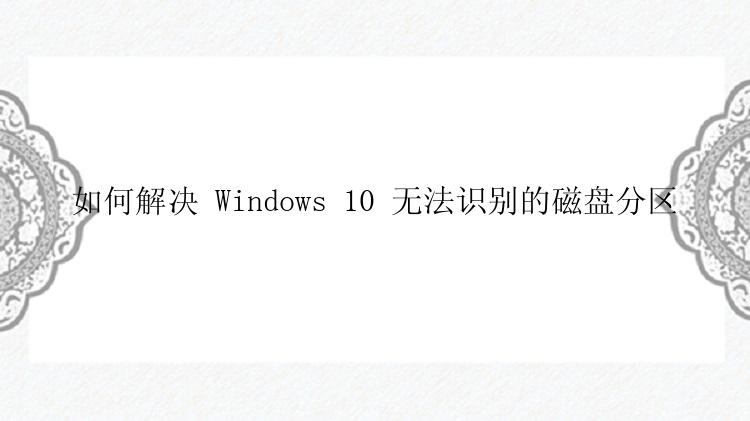
Windows 10 错误:磁盘分区未显示在磁盘管理中
“我有一个 3 TB 的硬盘并将其分为两部分,在 Windows 7 计算机上是 E: 和 F:。这两个分区是为了保存个人数据、文件和一些娱乐程序而创建的。很奇怪,在自动从Windows 7升级到Windows 10,F分区:刚刚消失显示为“未分配”,里面的内容无法访问。这个错误是怎么发生的?我试图在Windows磁盘管理中恢复盘符,但几乎失败了选项变灰了。我非常想要分区 F: 回来,那么有没有其他方法可以修复 Windows 10 无法识别的磁盘分区?”
“Windows 10 无法识别磁盘分区”是一个有争议的问题,需要进行更多研究。有人怀疑Windows 10升级成功了,在此期间Windows 10擦除了分区并删除了盘符;而有些人建议使用 DISKPART 命令来解决问题。
但是对于技术知识有限的普通用户来说,如果没有强大而实用的Windows 10分区管理工具,似乎无法找回丢失的分区。
Windows 10 升级可能会删除一个分区,这是我们难以避免的。那么未分配空间上丢失的分区就永远消失了?不完全是。在这种情况下,我们向大家介绍使用分区大师恢复丢失或删除的分区的方法。
如何使用分区大师解决 Windows 10 无法识别的分区
分区大师具有分区恢复功能,旨在帮助恢复由于硬件或软件故障或 Windows 错误而删除或丢失的分区。导致无法识别磁盘分区或显示为“未分配”的 Windows 10 错误可以完全由分区大师修复,并且带有盘符的整个分区很可能再次出现。
现在按照下面的指南了解如何修复 Windows 10 无法识别的磁盘分区,并使用自动恢复模式使丢失的分区恢复正常。
步骤1.选择“分区恢复”
点击分区大师(EaseUS Partition Master Professional)左侧列表中“分区恢复”功能,并选择需要恢复的磁盘。然后建立“新的扫描”。
步骤2.扫描磁盘
扫描完成后,会列出丢失的分区。
步骤3.浏览分区内容
双击查看分区内容,以确认是否为需要恢复的分区。
步骤4.恢复分区
确认好要恢复的分区之后,勾选并执行“恢复”操作。
分区大师软件常见问题解答
在调整分区大小之前,应该做些什么?
在要操作的分区上有一些文件可能正被其他程序占用,为了确保操作成功,我们建议您在调整分区大小之前先关闭所有不用的软件。否则, 分区大师将检测被其他软件锁定的分区并要求在启动模式下重启才能调整分区大小。